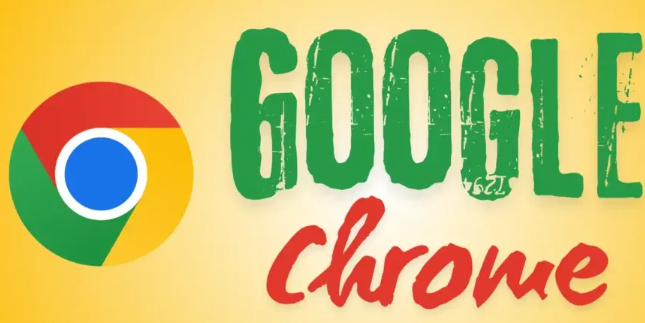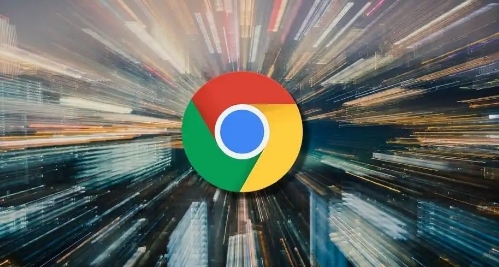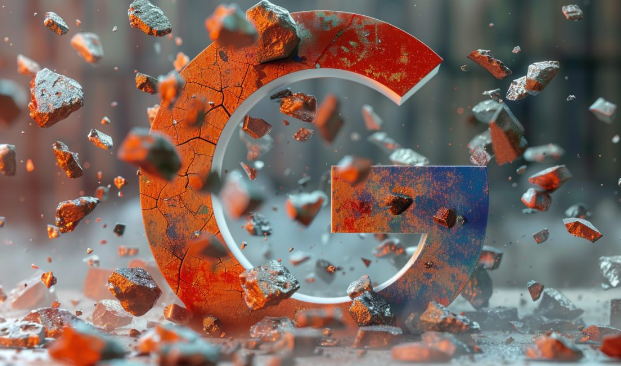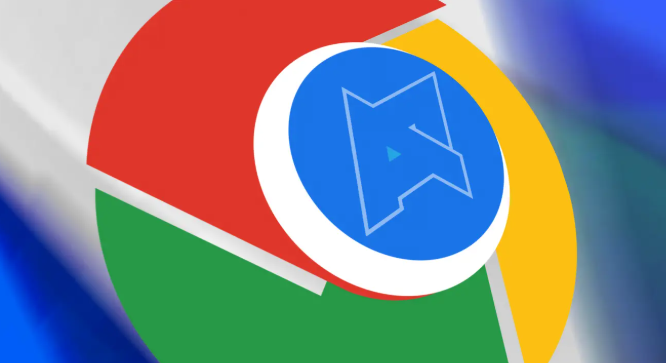教程详情

一、检查网络连接
1. 确认网络状态:确保设备已正确连接到网络,可以尝试打开其他网页或使用其他网络应用,如在线视频、社交媒体等,检查网络是否正常工作。如果其他应用也无法正常使用,可能是网络连接存在问题,需要检查路由器、调制解调器等网络设备,或者联系网络服务提供商解决。
2. 测试网络速度:使用网络速度测试工具,如SpeedTest等,检测当前网络的上传和下载速度。如果网络速度过慢,可能会导致下载任务显示异常或下载中断。在这种情况下,可以尝试更换网络环境,如从Wi-Fi切换到移动数据网络,或者等待网络速度恢复正常后再进行下载。
3. 检查防火墙和安全软件设置:防火墙或安全软件可能会阻止谷歌浏览器的下载功能。检查防火墙规则和安全软件的设置,确保谷歌浏览器被允许进行网络通信和下载操作。如果发现相关设置有问题,可以暂时关闭防火墙或安全软件,然后再次尝试下载,以确定是否是这些软件导致的问题。如果是,可以在安全软件中添加谷歌浏览器的例外规则,或者调整防火墙设置,允许浏览器的下载功能。
二、清除浏览器缓存和Cookie
1. 清除缓存和Cookie的作用:浏览器缓存和Cookie中可能存储了过期或损坏的数据,这些数据可能会影响下载任务的正常显示。清除缓存和Cookie可以删除这些无效数据,重新获取最新的网页信息,有助于修复下载任务显示异常的问题。
2. 清除方法:在谷歌浏览器中,点击右上角的三个点,选择“更多工具”,然后点击“清除浏览数据”。在弹出的窗口中,选择要清除的数据类型,包括“缓存图像和文件”以及“Cookie及其他站点数据”,还可以选择清除的时间范围,如“过去一小时”“过去24小时”“过去7天”或“全部历史记录”。点击“清除数据”按钮,浏览器将开始清除所选的数据。清除完成后,重新打开浏览器,再次尝试下载任务,看是否问题得到解决。
三、检查下载设置
1. 默认下载位置:确保谷歌浏览器的默认下载位置是有效且可写的。如果默认下载位置设置为一个不存在的文件夹或磁盘已满的路径,下载任务可能会显示异常。在浏览器中,点击右上角的三个点,选择“设置”,在设置页面中找到“高级”选项并点击展开,然后在“下载内容”部分查看默认下载位置是否正确。如果需要更改默认下载位置,可以点击“更改”按钮,选择一个有效且空间充足的文件夹作为新的下载路径。
2. 下载模式设置:检查浏览器的下载模式设置,确保没有启用可能导致问题的选项。例如,某些浏览器扩展程序可能会改变下载模式,导致下载任务显示异常。在浏览器的扩展程序管理页面中,禁用与下载功能无关的扩展程序,然后再次尝试下载。此外,还可以在浏览器的设置中,找到“下载内容”部分,检查是否有关于下载模式的特殊设置,如“自动暂停下载”“最小化浏览器时暂停下载”等,根据需要进行调整。
四、更新或重新安装浏览器
1. 更新浏览器版本:旧版本的谷歌浏览器可能存在一些已知的漏洞或兼容性问题,导致下载任务显示异常。检查浏览器是否为最新版本,如果不是,可以点击右上角的三个点,选择“帮助”,然后点击“关于Google Chrome”。浏览器会自动检查更新并提示用户进行安装。更新到最新版本后,重新打开浏览器,尝试下载任务,看问题是否解决。
2. 重新安装浏览器:如果更新浏览器版本后问题仍然存在,可能需要重新安装谷歌浏览器。首先,卸载当前的浏览器版本。在Windows系统中,可以通过控制面板中的“程序和功能”选项找到谷歌浏览器并进行卸载;在Mac系统中,可以将浏览器图标拖到废纸篓中进行卸载。卸载完成后,重新从官方网站下载最新版本的谷歌浏览器安装包,并进行安装。安装完成后,重新配置浏览器的设置,如默认搜索引擎、主页等,然后再次尝试下载任务。
五、检查系统时间和日期设置
1. 时间和日期准确性的重要性:系统的时间和日期设置不准确可能会导致浏览器在处理下载任务时出现异常。例如,如果系统时间与实际时间相差较大,可能会导致下载链接过期或无法正确验证下载任务的合法性。
2. 检查和调整方法:在Windows系统中,点击任务栏右下角的时间显示区域,选择“调整日期/时间”选项,确保日期和时间设置正确,并且时区选择准确。在Mac系统中,打开“系统偏好设置”,选择“日期与时间”,检查并调整日期和时间设置。调整完成后,重新启动浏览器,再次尝试下载任务,看是否问题得到解决。